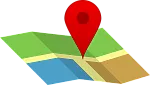Подготовка на качествен шаблон за печат на визитка

Можете да подготвите шаблона в програма по Ваш избор, най-важното е файлът да съответства на изискванията към макета. По-долу е посочено какво трябва да направите, за да създадете файл на макета за качествени визитки в две от най-разпространените програми – Adobe Photoshop и Corel Draw. Ако се придържате към съветите ни, то ще Сте доволни от резултатът, а в противен случай съответно – разочаровани.
Подготовка на макет за визитки в Adobe Photoshop
- Преди всичко е необходимо да настроите CMS (система за управление на цветовете) в самата програма. За тази цел вие трябва да отидете в меню Image – Mode – настройки на цветовете (или натиснете клавишите Shift+Ctrl+K.)
В появилият се прозорец трябва да изберете следните параметри:
Ако вашата система няма такива профили, то можете да ги свалите от сайта на Adobe даден като линк и да настроите вашата система. - Свалете шаблон – template-CMYK.psd
Отворете шаблона в програмата. Изтрийте слой "шаблон". Създайте дизайна на визитката която желаете, съобразявайки се с всички важни елементи (лога, щрифтове, графични елементи) не трябва да излизат от "безопасната зона" на изделието – размера, който то ще има след рязане. Фоновите изображения/преливките трябва да покриват цялата площ на макета, който включва и страничните отстъпи за рязане (за визитки – 94 / 54 мм.) - След като внимателно проверите съдържанието на макета за грешки, преминете към съхранение. Съхраняването на макета може да стане във форматите PSD или TIFF, както ви харесва повече, но e важно да знаете, че TIFF-вете дават по-малко грешки при качване и обработка, както и са с по-добро качество на компресия. Затова ние ви го препоръчваме.
- Отидете в немю File – Save az – запазете. Изберете място, където да бъде експортиран файла и в списъка с разширения, изберете формат TIFF.
Останалите параметри трябва да бъдата както на скрийншота. - При натискане на бутона "Запази", ще видите допълнителни параметри, които трябва да настроите, съобразно следващия скрийншот.
Съхранете TIFF файла. - Съхраняването на макета в PSD е аналогично на описаните операции. Необходимо е само в списъка с разширенията да изберете PSD, а не TIFF.
Подготовка на макет за визитки в Corel Draw
- Преди всичко е необходимо да настроите CMS (система за управление на цветовете) в самата програма. За това вие трябва да отидете в меню Инструменти.
В появилия се прозорец трябва да поставите следните параметри:
Ако вашата система няма такива профили, то можете да ги свалите от сайта на Adobe даден като линк и да настроите вашата система. - Свалете шаблон ( template.cdr ). Отворете шаблона в програмата. След като маркирате целия обект го изтрийте от макета. Създайте дизайна на вашата визитка, съобразявайки се с границите на всички важни елементи (лога, щрифтове). Не трябва да излизат от границите на размера за рязане на изделието. Фоновите изображения и преливките трябва да покриват цялата площ на макета, включително и отстъпите за рязане (94 х 54 мм.).
- След като внимателно проверите съдържанието на макета за грешки, преминете към експортиране. Съхраняването на макета може да стане във форматите PDF или TIFF, както ви харесва повече, но e важно да знаете, че TIFF-вете дават по-малко грешки при качване и обработка, както и са с по-добро качество на компресия. Шрифтовете трябва да бъдат в кливи, което ги прави по-рязки и гладки. В PDF-вете могат да възникнат грешки, затова след експортирането задължително прегледайте файла внимателно в програмата Adobe Acrobat Reader. Експорта в TIFF е прост. Ако текстовете са достатъчно големи (шрифтовете да са с по-голям фонт сайз), то по-добре изберете експорт в TIFF файл.
- За експорт в PDF, отидете в меню "Файл" – публикувай в PDF.Изберете мястото, където ще бъде експортиран файла. Сега внимателно трябва да изберете параметрите за Запазване в PDF. Не забравяйте цветовата палитра да е в CMYK. Изберете архивиране.
- След това трябва да изберете съответните Параметри… ще е нужно да внесете изменения само в две полета: на страницата "Обекти" трябва да сложите отметки за експортиране на текста като криви и да изберете резолюцията на 600 dpi за цветовете и нюансите на сиво и да изберете "без компреция".
На страницата "Допълнителни" е необходимо да сложите отметка на ICC профила. Внимателно проверете какъв цветови модел е използван в палитрата на цветовете. Необходимо е да бъде CMYK. Съхранете PDF файла
Съхранете PDF файла - За експортиране в TIFF, отидете в меню "Фаил" – Експорт.
- Изберете мястото, където ще бъде експортиран файла и в списъка с формати избетере TIFF. Изберете Експорт.
- В появилия се прозорец изберете параметрите за TIFF файл както са показани на скрийншота. Не забравяйте да е в CMYK. Съхранете.
Съхранете TIFF файла.
Показаните тук скрийншотове могат да бъдат неактуални за вашата версия, но аналогично можете да настроите съответстващите параметри във вашата версия.